Python 爬虫入门实战
- 2019 年 10 月 11 日
- 筆記

1. 前言
首先自我介绍一下,我是一个做 Java 的开发人员,从今年下半年开始,一直在各大技术博客网站发表自己的一些技术文章,差不多有几个月了,之前在 cnblog 博客园加了网站统计代码,看到每天的访问量逐渐多了起来,国庆正好事情不多,就想着写一个爬虫,看下具体阅读量增加了多少,这也就成了本文的由来。
2. 技术选型
爬虫这个功能,我个人理解是什么语言都能写的,只要能正常发送 HTTP 请求,将响应回来的静态页面模版 HTML 上把我们所需要的数据提取出来就可以了,原理很简单,这个东西当然可以手动去统计收集,但是网络平台毕竟还是很多的,还是画点时间,写个爬虫把数据爬取下来,存到数据库里,然后写一个统计报表的 SQL 语句比较方便,后续如果有时间的话,我会写一个简单的前后端分离的报表样例分享出来。
网上现在 Python 爬虫的课程非常的火爆,其实我心里也有点小九九,想玩点骚操作,不想用老本行去写这个爬虫,当然最后的事实是证明确实用 Python 写爬虫要比用 Java 来写爬虫要简单的多。
3. 环境准备
首先笔者的电脑是 Win10 的,Python 选用的是 3.7.4 ,貌似现在网上 Python3 的爬虫教程并不多,其中还是遇到不少的问题,下面也会分享给大家。
开发工具笔者选用的是 VSCode ,在这里推荐一下微软这个开源的产品,非常的轻量化,需要什么插件自己安装就好,不用的插件一律不要,自主性非常高,如果感觉搞不定的朋友可以选择 JetBrains 提供的 Pycharm ,分为社区版和付费版,一般而言,我们使用社区版足矣。
笔者这里直接新建了一个文件夹,创建了一个名为 spider-demo.py 的文件,这个就是我们一会要写的爬虫的文件了,可以给大家看下笔者的开发环境,如下:
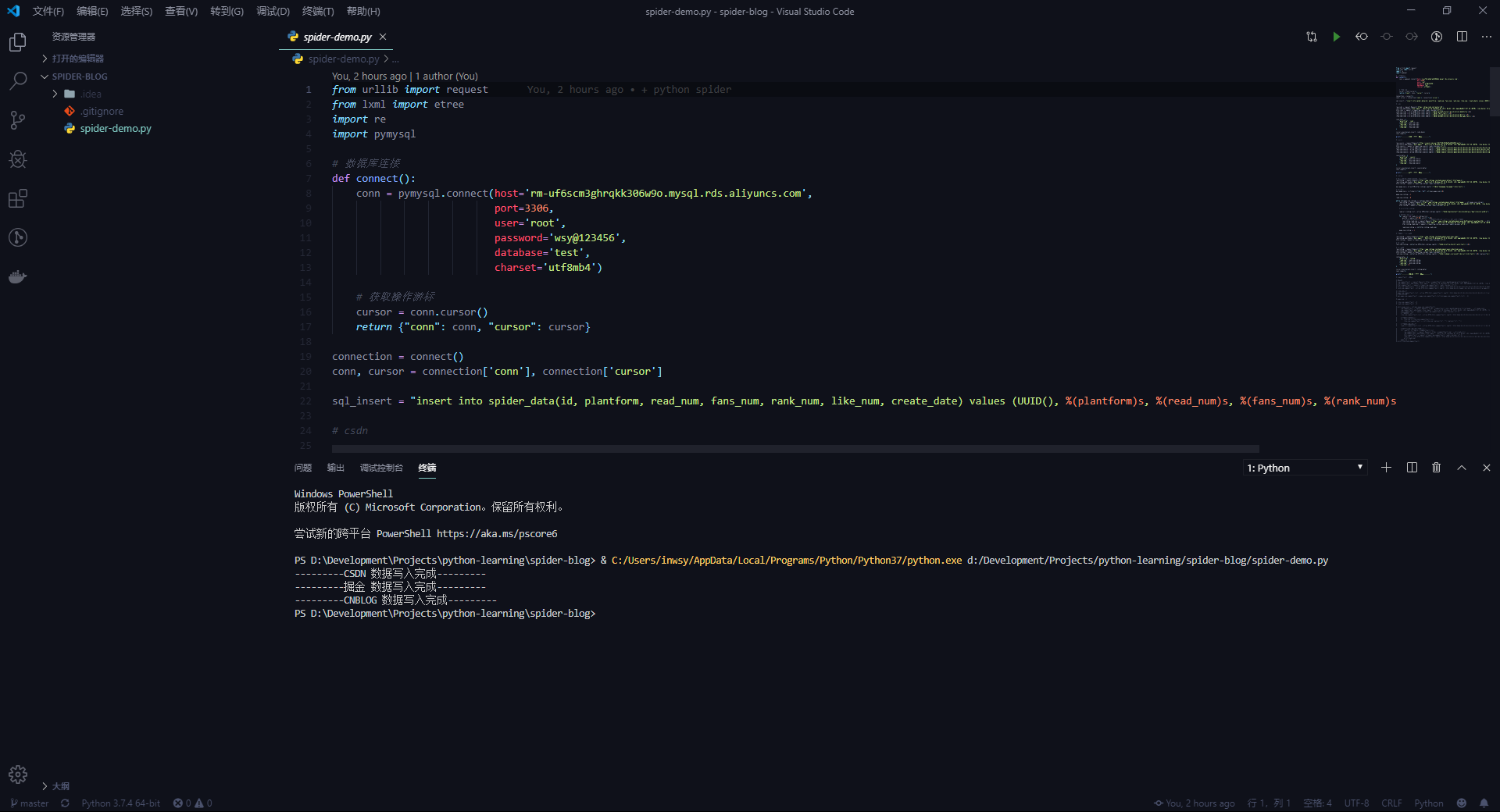
这其实是一个调试成功的截图,从下面打印的日志中可以看到,笔者这里抓取了三个平台的数据。
4. 数据库
笔者使用的数据是 Mysql 5.7.19 版本,数据库的字符集是使用的 utf8mb4 ,至于为什么使用 utf8mb4 而不是 utf8 ,各位百度一下吧,很多人讲的都比我讲的好,我简单说一句就是 Mysql 的 utf8 其实是一个假的 utf8 ,而后面增加的字符集 utf8mb4 才是真正的 utf8 。
而 Python 连接 Mysql 也是需要驱动的,和在 Java 中连接数据库需要驱动一样,这里使用的是 pymysql ,安装命令:
pip install pymysql有没有感觉很简单, pip 是 Python 的一个包管理工具,我的个人理解是类似于一个 Maven 的东西,所有的我们需要的第三方的包都能在这个上面下载到。
当然,这里可能会出现 timeout 的情况,视大家的网络情况而定,我在晚上执行这个命令的时候真的是各种 timeout ,当然 Maven 会有国内的镜像战, pip 显然肯定也会有么,这里都列给大家:
- 阿里云 https://mirrors.aliyun.com/pypi/simple/
- 中国科技大学 https://pypi.mirrors.ustc.edu.cn/simple/
- 豆瓣(douban) https://pypi.douban.com/simple/
- 清华大学 https://pypi.tuna.tsinghua.edu.cn/simple/
- 中国科学技术大学 http://pypi.mirrors.ustc.edu.cn/simple/
具体使用方式命令如下:
pip install -i https://mirrors.aliyun.com/pypi/simple/ 库名笔者这里仅仅尝试过阿里云和清华大学的镜像站,其余未做尝试,以上内容来自于网络。
表结构,设计如下图,这里设计很粗糙的,简简单单的只做了一张表,多余话我也不说,大家看图吧,字段后面都有注释了:
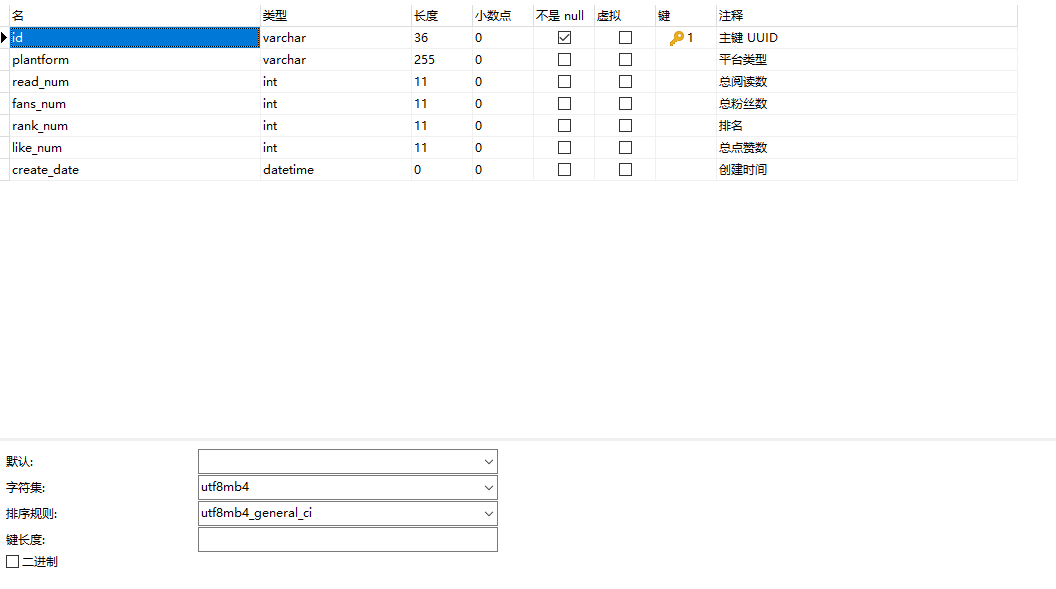
建表语句提交至 Github 仓库,有需要的同学可以去查看。
5. 实战
整体思路分以下这么几步:
- 通过 GET 请求将整个页面的 HTML 静态资源请求回来
- 通过一些匹配规则匹配到我们需要的数据
- 存入数据库
5.1 请求 HTML 静态资源
Python3 为我们提供了 urllib 这个标准库,无需我们额外的安装,使用的时候需要先引入:
from urllib import request接下来我们使用 urllib 发送 GET 请求,如下:
req_csdn = request.Request('https://blog.csdn.net/meteor_93') req_csdn.add_header('User-Agent', 'Mozilla/5.0 (Windows NT 10.0; Win64; x64) AppleWebKit/537.36 (KHTML, like Gecko) Chrome/77.0.3865.90 Safari/537.36') html_csdn = request.urlopen(req_csdn).read().decode('utf-8')User Agent中文名为用户代理,简称 UA,它是一个特殊字符串头,使得服务器能够识别客户使用的操作系统及版本、CPU 类型、浏览器及版本、浏览器渲染引擎、浏览器语言、浏览器插件等。
这里在请求头中添加这个是为了模拟浏览器正常请求,很多服务器都会做检测,发现不是正常浏览器的请求会直接拒绝,虽然后面实测笔者爬取的这几个平台都没有这项检测,但是能加就加一下么,当然真实的浏览器发送的请求头里面不仅仅只有一个 UA ,还会有一些其他的信息,如下图:
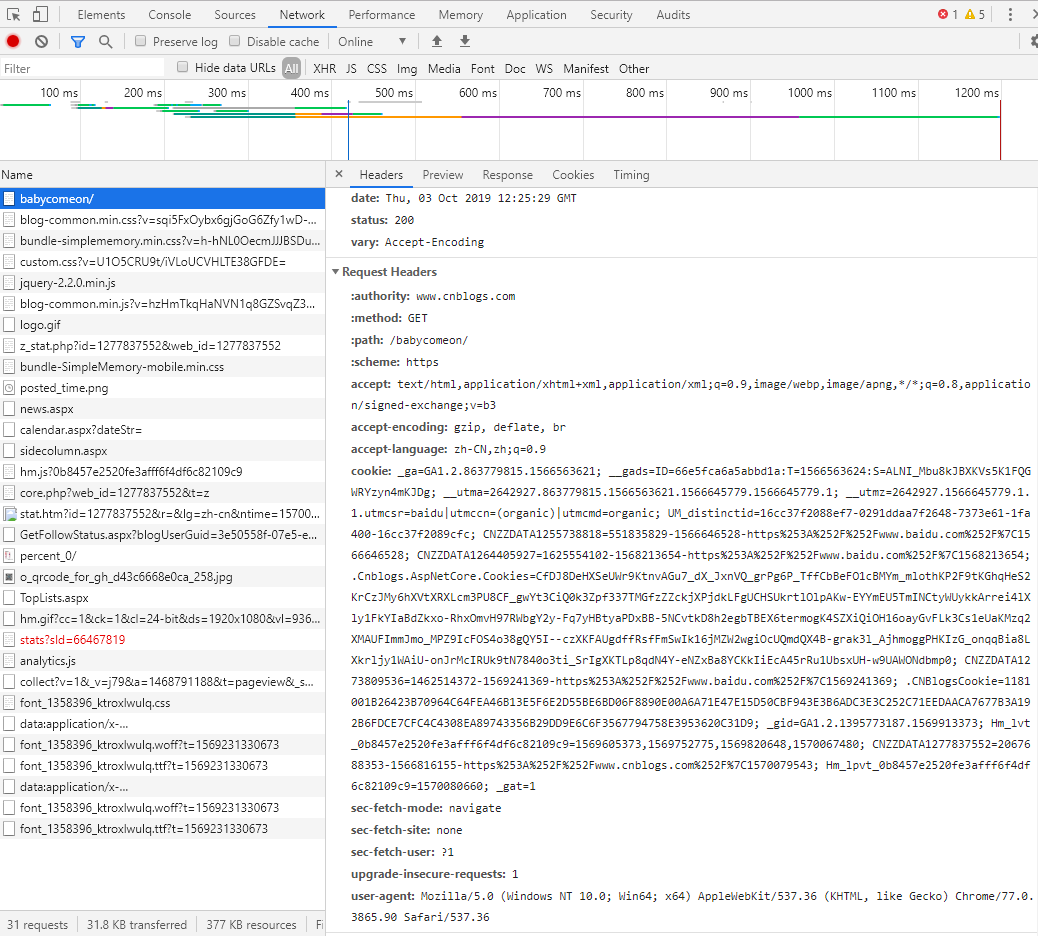
笔者这里的 UA 信息是直接从这里 Copy 出来的。代码写到这里,我们已经拿到了页面静态资源
html_csdn ,接下来我们就是要解析这个资源,从中匹配出来我们需要的信息。
5.2 xpath 数据匹配
xpath 是什么?
XPath 是一门在 XML 文档中查找信息的语言。XPath 可用来在 XML 文档中对元素和属性进行遍历。 XPath 是 W3C XSLT 标准的主要元素,并且 XQuery 和 XPointer 都构建于 XPath 表达之上。
从上面这句话我们可以看出来, xpath 是用来查找 XML ,而我们的 HTML 可以认为是语法不标准的 XML 文档,恰巧我们可以通过这种方式来解析 HTML 文档。
我们在使用 xpath 之前,需要先安装 xpath 的依赖库,这个库并不是 Python 提供的标准库,安装语句如下:
pip install lxml如果网络不给力的同学可以使用上面的镜像站进行安装。
而 xpath 的表达式非常简单,具体的语法大家可以参考 W3school 提供的教程(https://www.w3school.com.cn/xpath/xpath_syntax.asp ),笔者这里不多介绍,具体使用方式如下:
read_num_csdn = etree.HTML(html_csdn).xpath('//*[@id="asideProfile"]/div[3]/dl[2]/dd/@title')[0] fans_num_csdn = etree.HTML(html_csdn).xpath('//*[@id="fan"]/text()')[0] rank_num_csdn = etree.HTML(html_csdn).xpath('//*[@id="asideProfile"]/div[3]/dl[4]/@title')[0] like_num_csdn = etree.HTML(html_csdn).xpath('//*[@id="asideProfile"]/div[2]/dl[3]/dd/span/text()')[0]这里笔者主要获取了总阅读数、总粉丝数、排名和总点赞数。
这里列举几个最基础的使用,这几个使用在本示例中已经完全够用:
| 表达式 | 描述 |
|---|---|
nodename |
选取此节点的所有子节点。 |
/ |
从根节点选取。 |
// |
从匹配选择的当前节点选择文档中的节点,而不考虑它们的位置。 |
. |
选取当前节点。 |
.. |
选取当前节点的父节点。 |
@ |
选取属性。 |
text |
选取当前节点内容。 |
还有一种简单的方式,我们可以通过 Chrome 浏览器获取 xpath 表达式,具体操作见截图:
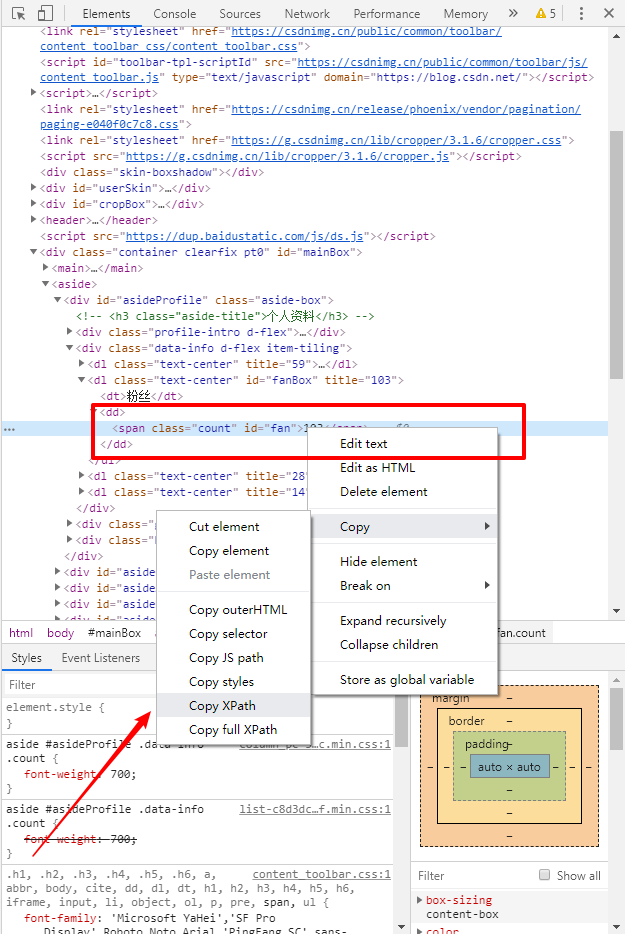
打开 F12 ,鼠标右键需要生成 xpath 表达式的内容,点击 Copy -> Copy XPath 即可。
这里有一点需要注意,我们直接通过 xpath 取出来的数据数据类型并不是基础数据类型,如果要做运算或者字符串拼接,需要做类型强转,否则会报错,如下:
req_cnblog = request.Request('https://www.cnblogs.com/babycomeon/default.html?page=2') req_cnblog.add_header('User-Agent', 'Mozilla/5.0 (Windows NT 10.0; Win64; x64) AppleWebKit/537.36 (KHTML, like Gecko) Chrome/77.0.3865.90 Safari/537.36') html_cnblog = request.urlopen(req_cnblog).read().decode('utf-8') max_page_num = etree.HTML(html_cnblog).xpath('//*[@id="homepage_top_pager"]/div/text()') # 最大页数 max_page_num = re.findall(r"d+.?d*", str(max_page_num))[0]这里需要获取 cnblog 的博客最大页数,首先取到了 max_page_num ,这里直接做 print 的话是可以正常打印一个字符串出来的,但是如果直接去做正则匹配,就会类型错误。
5.3 写入数据库
数据库的操作我就不多做介绍了,有写过 Java 的同学应该都很清楚 jdbc 是怎么写的,先使用 ip 、 port 、 用户名、密码、数据库名称、字符集等信息获取连接,然后开启连接,写一句 sql ,把 sql 拼好,执行 sql ,然后提交数据,然后关闭连接,代码如下:
def connect(): conn = pymysql.connect(host='localhost', port=3306, user='root', password='123456', database='test', charset='utf8mb4') # 获取操作游标 cursor = conn.cursor() return {"conn": conn, "cursor": cursor} connection = connect() conn, cursor = connection['conn'], connection['cursor'] sql_insert = "insert into spider_data(id, plantform, read_num, fans_num, rank_num, like_num, create_date) values (UUID(), %(plantform)s, %(read_num)s, %(fans_num)s, %(rank_num)s, %(like_num)s, now())" 在本示例中,爬虫只负责一个数据爬取工作,所以只需要一句 insert 语句就够了,然后在每个平台爬取完成后,将这句 sql 中的占位符替换掉,执行 sql 后 commit 操作即可,示例代码如下:
csdn_data = { "plantform": 'csdn', "read_num": read_num_csdn, "fans_num": fans_num_csdn, "rank_num": rank_num_csdn, "like_num": like_num_csdn } cursor.execute(sql_insert, csdn_data) conn.commit()6. 小结
经过这么一次 Python 爬虫的实际体验后,确实感觉使用 Python 写程序语法非常的简单,整体程序使用 130+ 行,大致估算一下,如果使用 Java 书写同样的功能,可能会需要 200+ 行,使用 httpClient 发送 GET 请求再解析响应就不是这么 Python 这种简简单单的 2~3 行代码搞的定的。本示例的爬虫其实还非常的不完善,目前只能爬取不需要登录的平台的数据,有的平台需要登录后才能看到统计数据,这就要和 Cookies 相结合才能完成模拟登陆的过程。后续有空我会接着完善这只小爬虫的。
本次的 Python 爬虫更多的类似于一个技术尝鲜,其中大量的代码都是通过搜索引擎获得,其中的写法有些懵懵懂懂,笔者决定后续系统的学习一下 Python ,届时会分享一些学习过程出来,有兴趣的小伙伴可以跟着笔者一起学习、讨论。
老规矩,本篇的代码也提交至 Github 仓库和 Gitee 仓库,有需要的朋友可以自行索取,仓库命名为 python-learn ,也算是对自己学习的一种监督吧,每次学习的示例代码都会提交至这个仓库。
